Dock na vašem Macu
Dock na dnu zaslona praktično je mjesto na kojemu možete držati često korištene aplikacije i dokumente.
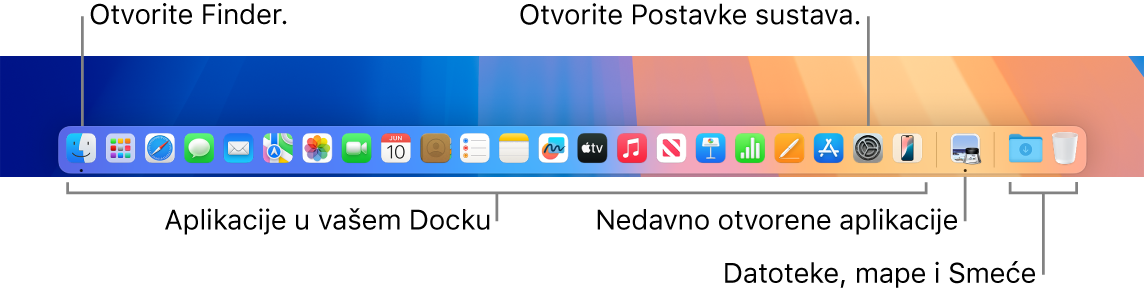
Otvaranje aplikacije ili datoteke. Kliknite ikonu aplikacije u Docku ili kliknite ikonu Launchpada 


Zatvaranje aplikacije. Kada kliknete crvenu točku za zatvaranje u gornjem lijevom uglu otvorenog prozora, prozor se zatvara, ali aplikacija ostaje otvorena. Otvorene aplikacije imaju crne točkice ispod sebe u Docku. Za zatvaranje aplikacije pritisnite Control i kliknite ikonu aplikacije u Docku i kliknite Zatvori.
Dodajte stavke u Dock. Povucite stavku, a zatim ispustite na željeno mjesto. Postavite aplikacije u lijevi dio Dock, a datoteke ili mape u desni dio.
Uklonite stavku iz Docka. Povucite je izvan Docka. Stavka nije uklonjena s Maca, već samo iz Docka.
Pogledajte sve što je otvoreno na vašem Macu. Pritisnite tipku Mission Control 

Prikažite sve otvorene prozore u aplikaciji. Snažno kliknite aplikaciju u Docku za prikaz svih otvorenih prozora aplikacije. Za snažno klikanje kliknite, pa pritisnite jače.
Savjet: Kliknite Radna površina i Dock u Postavkama sustava za promjenu izgleda i ponašanja Docka. Povećajte ili smanjite Dock, premjestite ga na lijevu ili desnu stranu zaslona te čak podesite da se sakrije kad ga ne koristite i ostalo.
Saznajte više. Pogledajte Uporaba Docka na Macu.